Einfügen eines Bildes
Im Editor können Sie ein Bild einfügen, das in den Medienspeicher hochgeladen wurde, auf ein Bild verlinken, das sich auf einem anderen Server befindet, oder die Adobe Stock-Integration verwenden, um nach Adobe Stock-Assets zu suchen und diese zu verwenden.
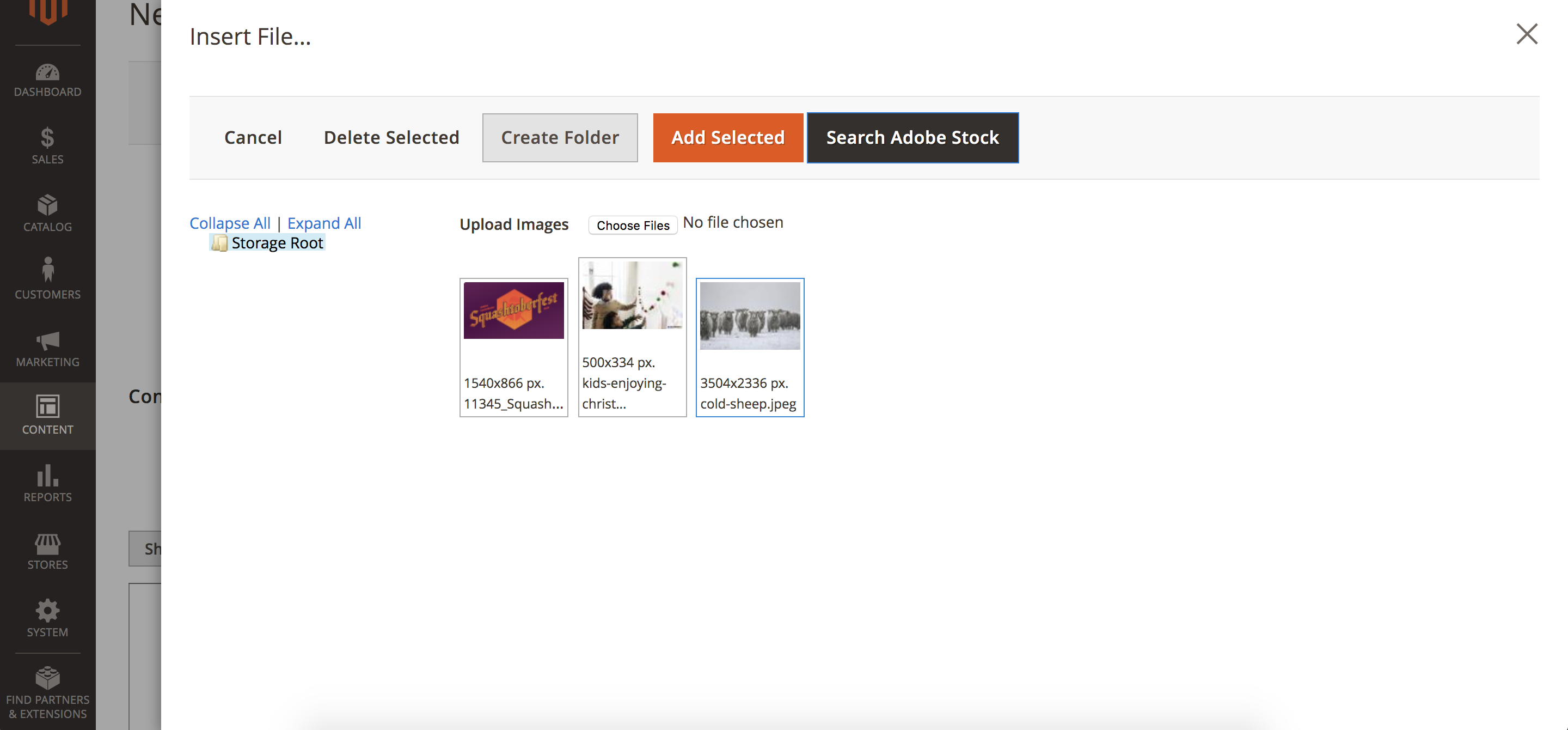 Medienspeicher
Medienspeicher
-
Öffnen Sie eine Seite, einen Block oder einen dynamischen Block im Bearbeitungsmodus.
-
Gehen Sie zum Abschnitt Inhalt und klicken Sie auf ein beliebiges Element, das den Editor unterstützt.
-
Setzen Sie den Cursor an die Stelle, an der das Bild erscheinen soll.
-
Klicken Sie in der Symbolleiste des Editors auf das Symbol Bild einfügen.
 Symbol Bild einfügen
Symbol Bild einfügenDies öffnet den Dialog Bild einfügen/bearbeiten.
-
Klicken Sie unter Quelle auf das Symbol Suchen und verwenden Sie die Methode, die dem Speicherort des zu verwendenden Bildes entspricht:
 Auswählen des Suchsymbols
Auswählen des Suchsymbols-
Ein neues Bild hochladen: Verwenden Sie diese Methode, um eine neue Bilddatei hochzuladen.
-
Wählen Sie den Ordner in der Struktur, in dem Sie die neue Bilddatei hinzufügen möchten.
-
Klicken Sie auf Dateien auswählen.
-
Suchen Sie das Bild und wählen Sie es aus, um es der Galerie hinzuzufügen.
-
Klicken Sie auf die Miniaturansicht der neuen Datei und klicken Sie auf Markierte hinzufügen.
-
-
Ein vorhandenes Asset auswählen: Verwenden Sie diese Methode, um ein vorhandenes Bild aus dem Medienspeicher/der Galerie auszuwählen.
-
Verwenden Sie die Baumstruktur, um zu dem Bild zu navigieren.
-
Klicken Sie auf die Miniaturansicht und dann auf Ausgewählte hinzufügen.
 Hinzufügen eines ausgewählten Bildes
Hinzufügen eines ausgewählten Bildes
-
-
Suchen und wählen Sie ein Adobe Stock-Bild: Verwenden Sie diese Methode, um ein Bild aus Adobe Stock zu finden.
Dies erfordert eine für Ihren Admin konfigurierte Adobe Stock-Integration.
-
Klicken Sie auf Adobe Stock durchsuchen und suchen Sie nach einem Bild.
-
Speichern Sie die Vorschau oder das lizenzierte Bild in der Galerie.
Weitere Informationen zur Arbeit mit Adobe Stock-Assets finden Sie unter Verwendung von Adobe Stock-Bildern.
-
Wählen Sie die Miniaturansicht des Assets in der Galerie aus und klicken Sie auf Markierte hinzufügen.
-
-
-
Geben Sie unter Bildbeschreibung eine kurze Beschreibung des Bildes ein.
-
Geben Sie die Abmessungen in Pixel für die Darstellung des Bildes auf der Seite ein.
Lassen Sie das Kontrollkästchen Proportionen einschränken aktiviert, um das Seitenverhältnis für das Bild automatisch beizubehalten.
-
Klicken Sie auf Einfügen, um den Vorgang abzuschließen.
